* في البداية على المستخدم أن يدخل إلى تبويب خصوصية كروم وذلك من خلال الضغط على الثلاث نقاط الخاصة بالقائمة، ثم اختيار Settings ومنها Privacy.
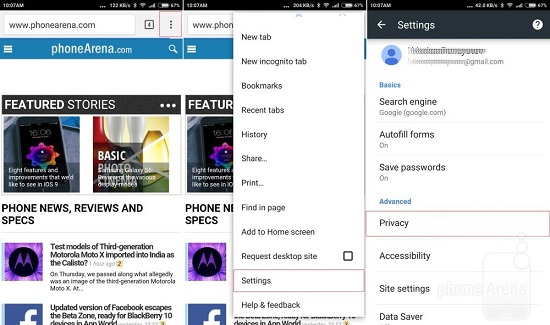
الدخول إلى إعدادات الخصوصية بجوجل كروم
*بمجرد الدخول إلى تبويب Privacy، يجب على المستخدم أن يضغط على زر CLEAR BROWSING DATA، ليلاحظ ظهور نافذة جديدة، يختار منها واحدة أو أكثر من الخيارات كما يظهر فى الصورة، ثم يضغط على زر Clear فى النهاية.
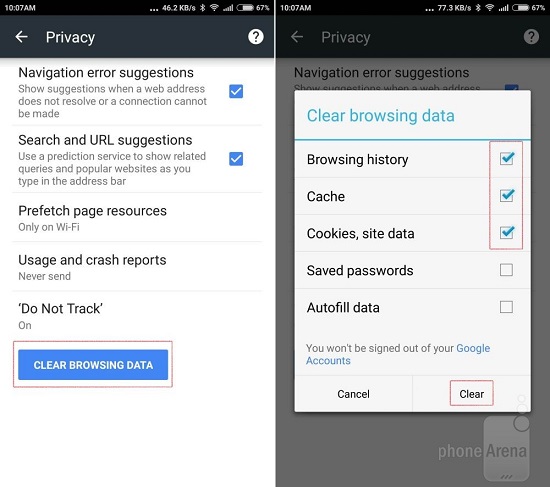
تحديد الملفات التى يرغب المستخدم فى مسحها
* لكن ماذا اذا كنت ترغب فقط فى مسح بيانات تصفح بعض المواقع المخصصة وليس جميعها، يمكن ذلك بسهولة أيضا، لكن يحتاج المستخدم إلى الرجوع إلى القائمة الرئيسية على جوجل كروم ويختار منها Site Settings ثم All sites، لتظهر قائمة جديدة تضم جميع المواقع التى يحتفظ بها المتصفح وما على المستخدم إلا تحديد الموقع المنشود، والضغط عليه.
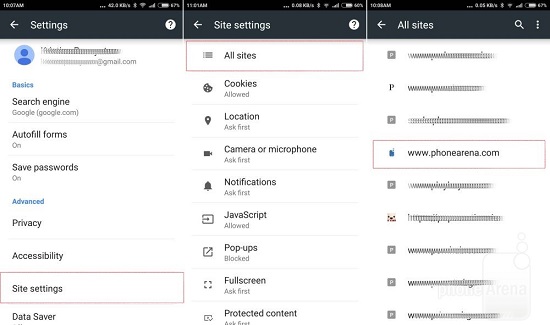
تحديد مواقع مخصصة
* بمجرد الضغط على اسم الموقع سيجد المستخدم نافذة جديدة تظهر وبها زر أزرق كبير هو CLEAR & RESET، فقط يجب الضغط عليه، ثم تأكيد هذا الخيار، حيث سيتم حذف جميع البيانات المتعلقة بهذا الموقع.
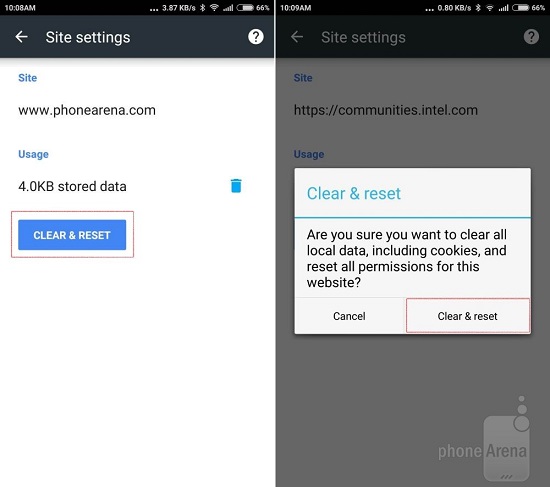
حذف بيانات موقع مخصص







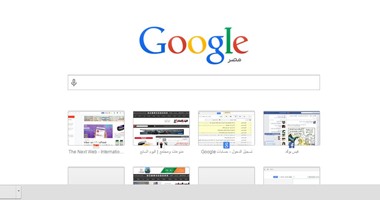





عدد الردود 0
بواسطة:
محمد فادي عنتابلي
شكرا لكم معلومات مفيدة
مشكووررررين عالمجهود